Det enklaste sättet att installera tillämpningar modern in Windows 8 Det är i Windows HITTA BUTIKTillgänglig från starta Screen. Om du vill avsluta Desktop när du vill installera en applikation moderna, i den här artikeln hittar du instruktioner om hur man skapar en genväg till Windows Förvara på Windows 8 Desktop (På så sätt kan du Tillgång Windows Förvara direkt från Desktop, Inte längre behöver öppna starta Screen).
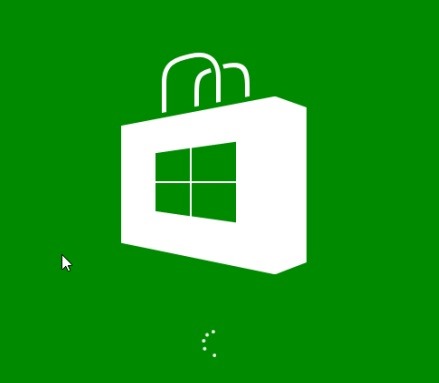
Skapa en genväg till Windows Förvara på Desktop Följ stegen nedan:
- högerklicka på en gratis del av Desktopvälj sedan Ny> Genväg meny
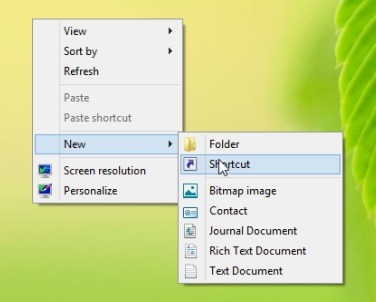
- i fältet nedan Ange platsen för objektet Skriv följande kommando (eller helt enkelt ge kopiera / klistra in):
% Windir% \System32 \ cmd.exe / c startar “” “ms-windows-store: ”&& exit
- klicka på Nästa
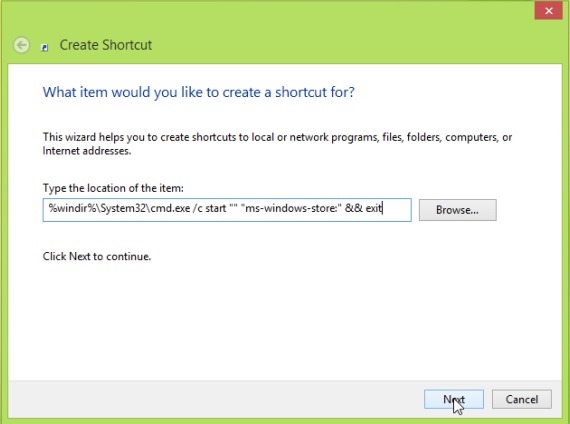
- nedan Skriv ett namn på den här genvägen ange Windows HITTA BUTIK och klicka på Finish
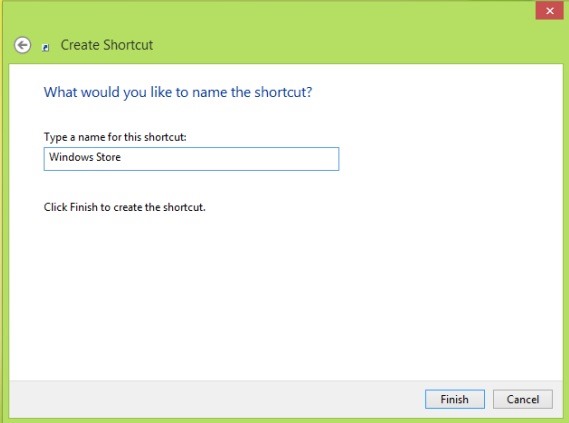
Om du vill använda en Anpassad Ikon den nya genvägen skapat, hämta ikon Windows HITTA BUTIK nedan, följ dessa instruktioner:
- högerklicka på den nya skapade genvägen och välj Våra Bostäder
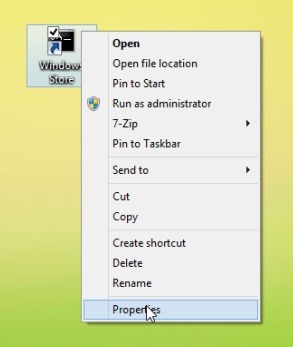
- i fliken genväg klicka på Byt ikon
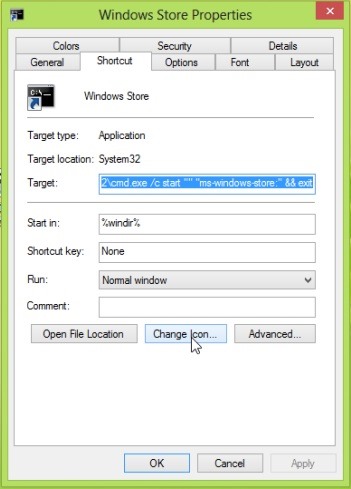
- klicka på Bläddra och navigera till mappen där du sparat ikonen för Windows HITTA BUTIK
- väljer du ikonen, klicka på OK och igen på OK
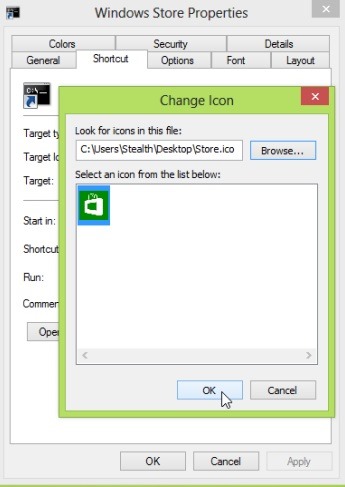
Genväg skapat så kan du också lägga in Aktivitetsfältet fältet~~POS=HEADCOMP (fäst till aktivitetsfältet).
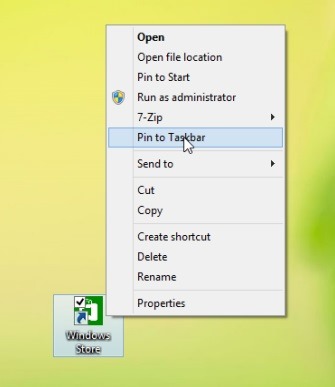
Om du vill inte skapa genvägen för Windows Lagra manual, Du kan ladda ner härifrån:
STEALTH SETTINGS - Hur man skapar genväg för Windows Förvara på Windows 8 Desktop